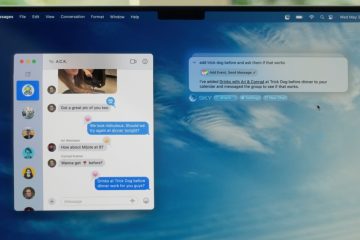Numerosi account utente sono vantaggiosi per l’usabilità familiare e lavorativa. Inoltre, Microsoft consente all’utente di modificare l’account amministratore assegnando un altro account utente come amministratore.
Tuttavia, se stai cercando disperatamente un modo per modificare il tuo account amministratore di Windows, questa guida è tutto ciò di cui hai bisogno. Continua a leggere e modifica il tipo di account.
Come modificare l’account amministratore Microsoft su Windows 10/11
Puoi modificare l’account amministratore del PC Windows utilizzando Applicazione Impostazioni. Basta avviare Impostazioni di Windows premendo il tasto Windows + I. Vai a Account > Famiglia e altri utenti. Fai clic sull’account e seleziona il pulsante Cambia tipo di account. ScegliAmministratore e quindi fai clic su OK.
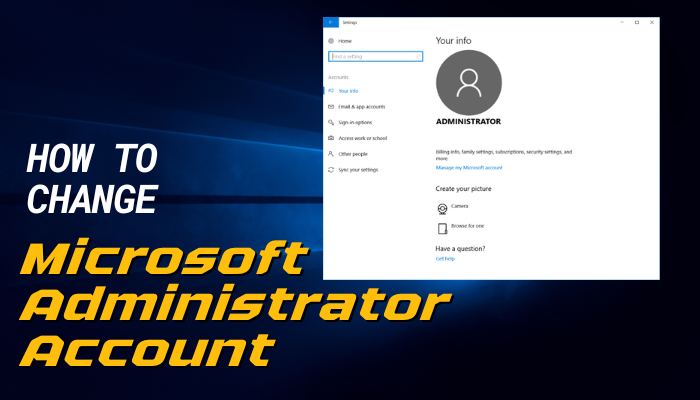
Tuttavia, puoi anche modificare il tipo di account Microsoft dal Pannello di controllo. Ma l’app Impostazioni diventa più comoda e la sua interfaccia utente intuitiva aiuta notevolmente l’utente a navigare tra tutte le impostazioni.
Inoltre, ti mostrerò entrambi i modi per modificare l’account amministratore su Windows 10 e 11.
Ecco i metodi per modificare l’account amministratore su Windows 10/11:
1. Modifica l’account amministratore di Windows nelle Impostazioni
L’app Impostazioni di Windows diventa più semplice e intuitiva in Windows 10 e 11. E se hai aggiunto più account utente su Windows, puoi nominare chiunque un amministratore account. Vediamo come modificare l’account amministratore dalle Impostazioni su Windows 10 e 11.
Su Windows 11
L’app Impostazioni di Windows 11 è più aggiornata e L’interfaccia utente sembra più semplice di quella di Windows 10. Puoi modificare l’account amministratore Microsoft di Windows dall’app Impostazioni di Windows 11 entro un minuto.
Premi il tasto Windows + X e seleziona Impostazioni. Oppure premi il tasto Windows + I per avviarlo direttamente.Seleziona Account > Famiglia e altri utenti.Cerca Altri utenti e fai clic sull’account utente che desideri assegnare come amministratore.Seleziona il pulsante Cambia tipo di account.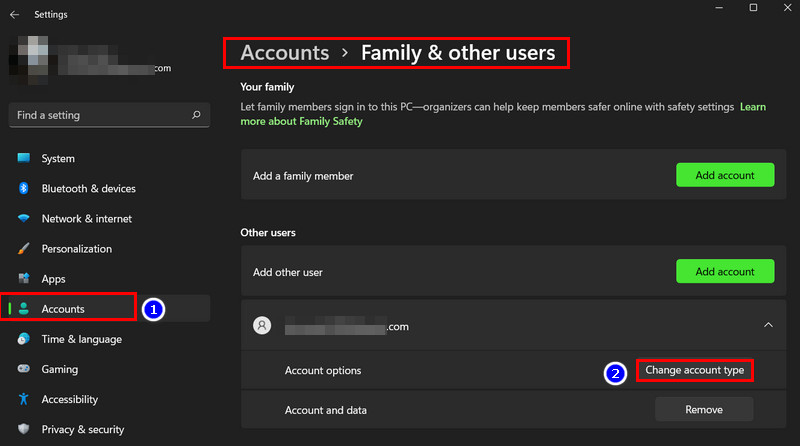 Fai clic sul pulsante a discesa Tipo di account e scegliAmministratore.Seleziona il pulsanteOK.
Fai clic sul pulsante a discesa Tipo di account e scegliAmministratore.Seleziona il pulsanteOK.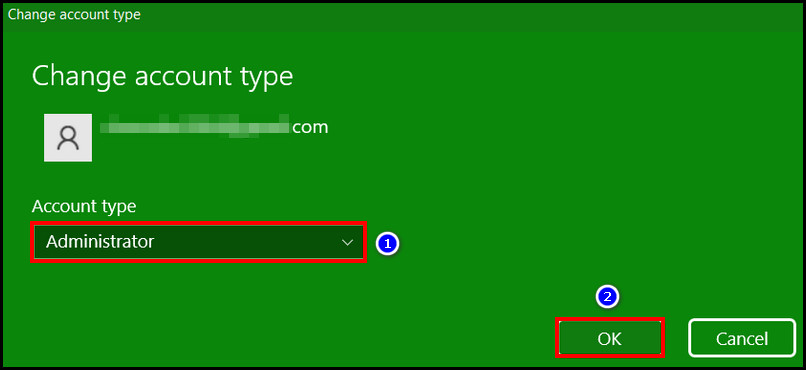
Ora l’account utente si trasformerà in un account amministratore da un utente standard.
Suggerimento avanzato: puoi anche modificare l’account amministratore in un account utente standard nello stesso procedura. Basta fare clic sull’account e selezionare il pulsante Cambia tipo di account. Scegli Utente standard e fai clic su OK.
Oltre a modificare l’account amministratore Microsoft, puoi anche creare più account ospite in Windows 11. Puoi modificare gli account ospite e concedi solo un accesso limitato al tuo PC in modo che altre persone non possano accedere ai tuoi file personali o modificare le impostazioni.
Su Windows 10
La modifica dell’account amministratore di Microsoft dall’app Impostazioni di Windows 10 è abbastanza semplice simile a farlo da Windows 11.
Avvia l’app Impostazioni di Windows premendo il tasto logo Windows + I.Seleziona Account dalle impostazioni menu.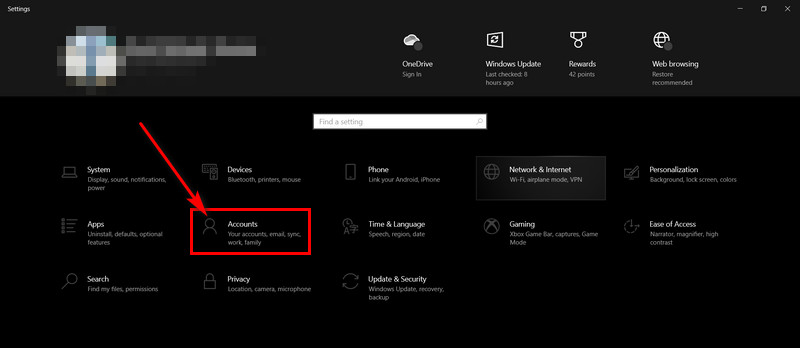 Fai clic sul menu Famiglia e altro utenti dal riquadro di sinistra.Vai alla sezione Altri utenti e fai clic sull’account che desideri aggiungere come amministratore.Seleziona il pulsante Cambia tipo di account.
Fai clic sul menu Famiglia e altro utenti dal riquadro di sinistra.Vai alla sezione Altri utenti e fai clic sull’account che desideri aggiungere come amministratore.Seleziona il pulsante Cambia tipo di account.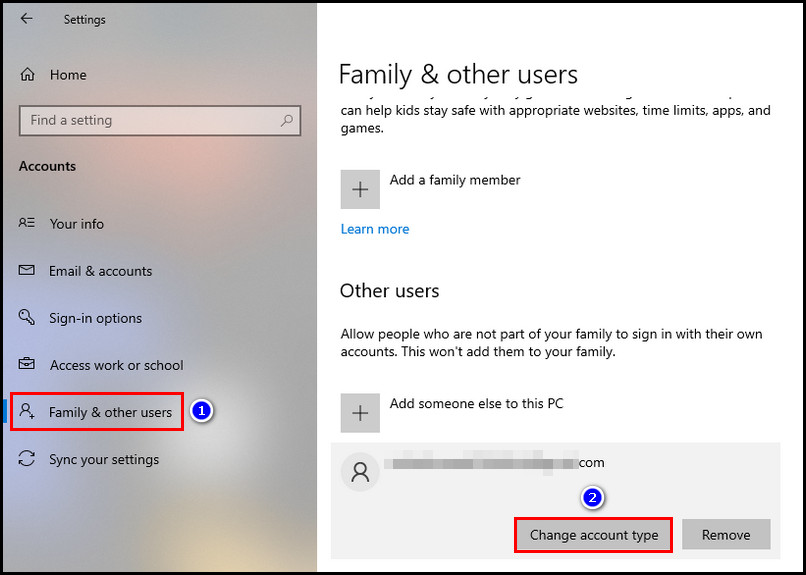 Scegli Amministratore e fai clic su OK.
Scegli Amministratore e fai clic su OK.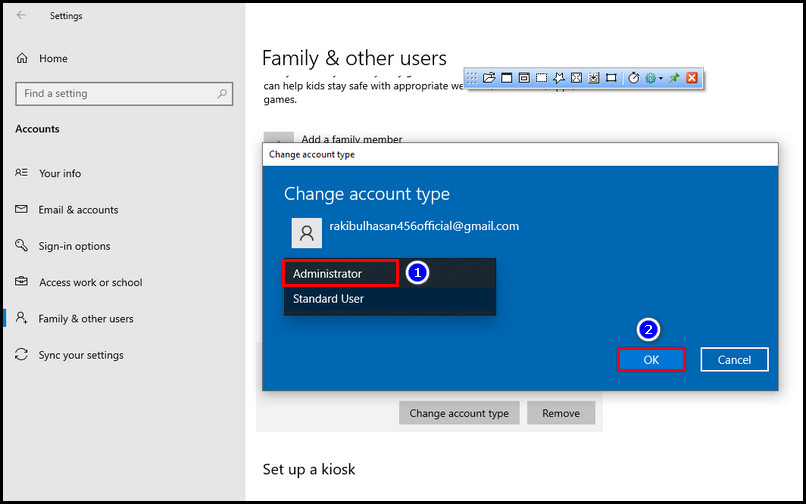
Tuttavia, seguendo i passaggi precedenti, puoi anche modificare il tipo di account Amministratore in Utente standard. Ma invece di Amministratore, scegli il tipo di account Utente standard .
A proposito di modificare l’account amministratore, puoi utilizzare più account Microsoft su un PC. E il metodo è piuttosto semplice.
2. Cambia l’account amministratore di Windows dal Pannello di controllo
Il Pannello di controllo di Windows è il vecchio modo per modificare le impostazioni di Windows. Da Windows 7 a Windows 11, è ancora nel sistema operativo. Puoi modificare il tuo account amministratore Microsoft dal Pannello di controllo come fai nell’app Impostazioni. Vediamo come farlo.
Vai alla ricerca di Windows dalla barra delle applicazioni.Pannello di controllo della ricerca nella barra di ricerca.Avvialo dal risultato della ricerca.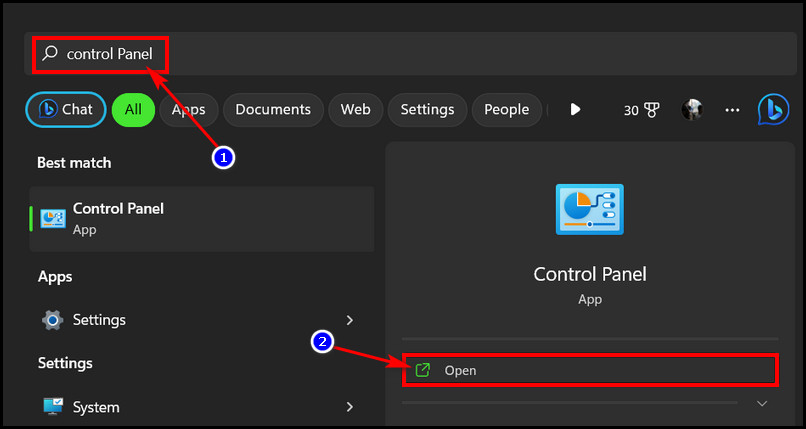 Assicurati la Visualizza per è impostata su Categoria. Fai clic sull’opzione Cambia tipo di account nella sezione Account utente.
Assicurati la Visualizza per è impostata su Categoria. Fai clic sull’opzione Cambia tipo di account nella sezione Account utente.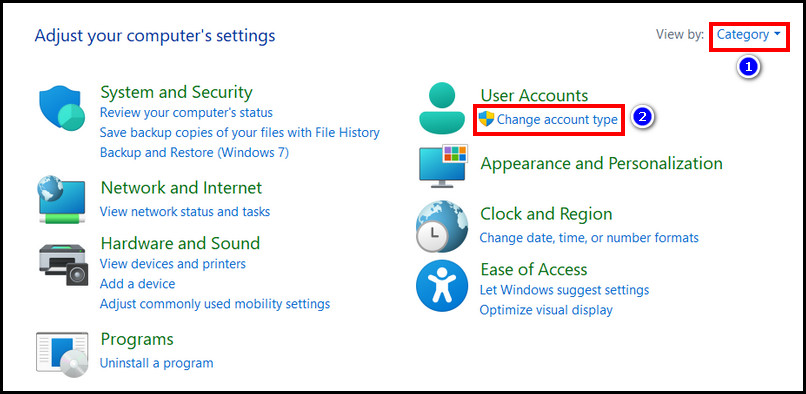 Seleziona l’account che desideri vuoi assegnare un amministratore.Fai clic sull’opzioneCambia il tipo di account.
Seleziona l’account che desideri vuoi assegnare un amministratore.Fai clic sull’opzioneCambia il tipo di account.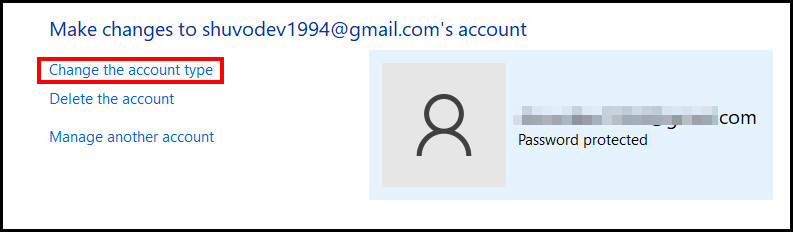 Seleziona il pulsante di opzione Amministratore per selezionarlo.Fai clic su Cambia tipo di account pulsante.
Seleziona il pulsante di opzione Amministratore per selezionarlo.Fai clic su Cambia tipo di account pulsante.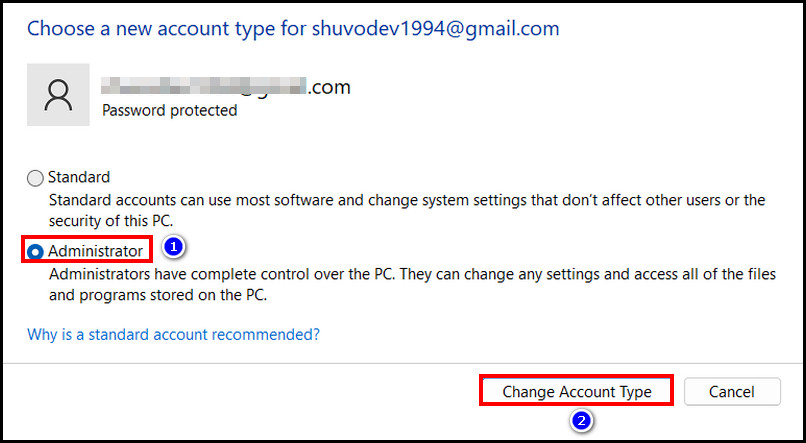
Ecco fatto. Hai modificato correttamente l’account amministratore Microsoft dal Pannello di controllo.
Nota: i passaggi per modificare l’account amministratore Microsoft di Windows dal Pannello di controllo sono gli stessi sia per Windows 11 che per 10 sistemi operativi.
3. Modifica l’account amministratore di Windows dal pannello di controllo degli account utente avanzati
Puoi modificare un account utente Windows e cambiare il tipo di account in Amministratore dal pannello di controllo degli account utente avanzati. Lascia che ti mostri come farlo rapidamente con i passaggi corretti.
Premi il tasto logo Windows + R per avviare la finestra di dialogo Esegui.Digita netplwiz in nella casella di comando e premi Invio.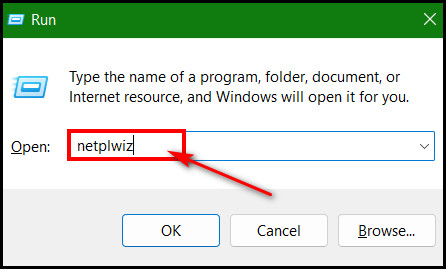 Fai doppio clic sull’account che desideri assegnare come amministratore.
Fai doppio clic sull’account che desideri assegnare come amministratore.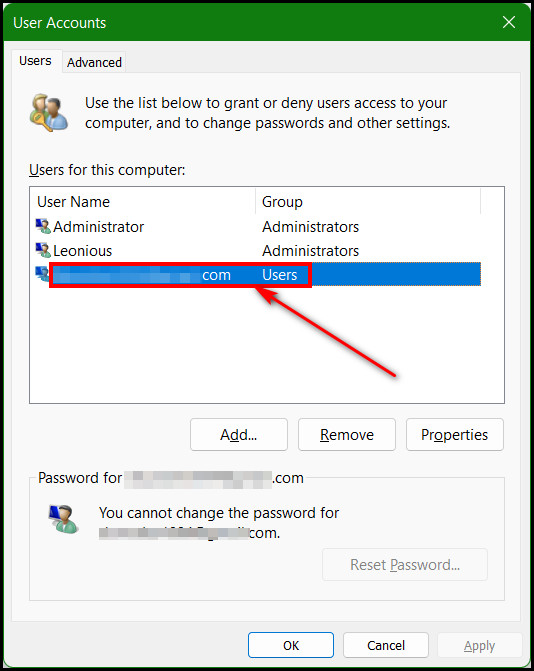 Seleziona la scheda Appartenenza al gruppo.Scegli l’opzioneAmministratore.Hit Applica > OK successivamente per salvare le modifiche.
Seleziona la scheda Appartenenza al gruppo.Scegli l’opzioneAmministratore.Hit Applica > OK successivamente per salvare le modifiche.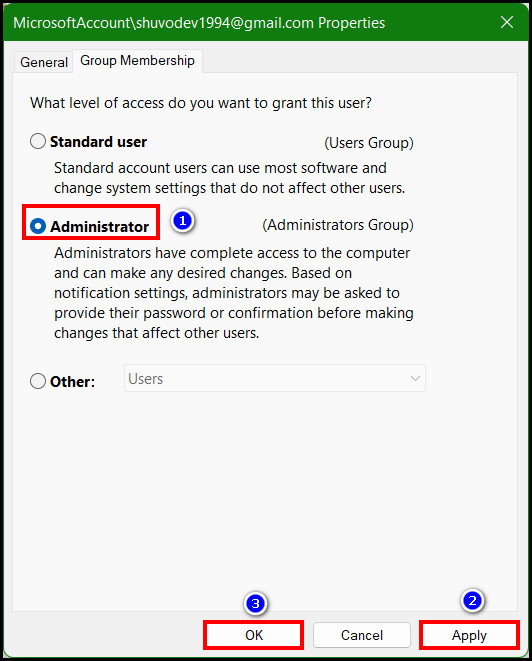
Ora vedrai che l’account è stato cambiato in un account amministratore dall’account utente. Allo stesso modo, puoi trasformare l’account amministratore in uno standard seguendo le stesse procedure.
Come modificare il nome dell’account amministratore Microsoft
Puoi anche modificare il nome dell’account amministratore Microsoft. Per modificare il nome dell’account amministratore, avvia l’app Gestione computer. Vai a Utenti e gruppi locali e apri la cartellaUtenti. Fai clic con il pulsante destro del mouse sull’account Amministratore sotto il campo del nome e seleziona l’opzione Rinomina.
La procedura di ridenominazione dell’account amministratore di Windows è breve e semplice. Pertanto, se non ti piace l’account amministratore denominato”Amministratore”, puoi rinominarlo come desideri applicando i seguenti passaggi.
Premi il tasto Windows + S e cerca Gestione computer.Avvia l’app dal risultato della ricerca.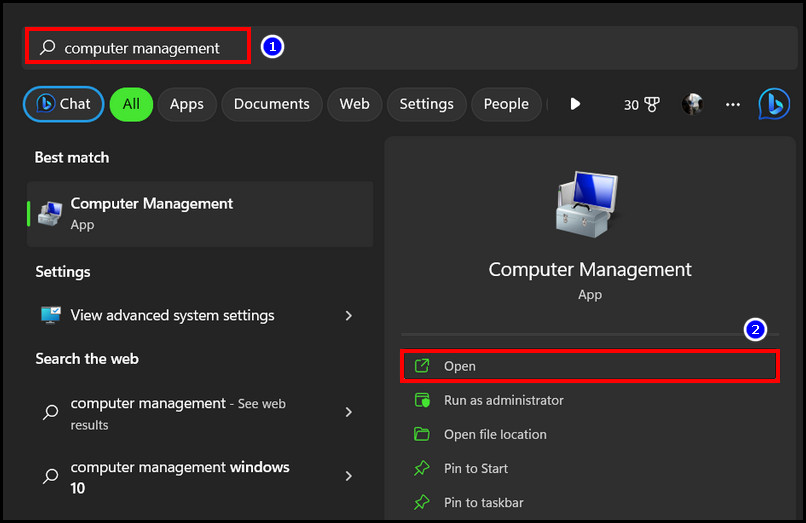 Fai clic su Utenti e gruppi locali nel riquadro di sinistra.Apri la cartella Utenti facendo doppio clic su di essa.Fai clic con il pulsante destro del mouse su l’account Amministratore.Seleziona Rinomina dal menu contestuale.
Fai clic su Utenti e gruppi locali nel riquadro di sinistra.Apri la cartella Utenti facendo doppio clic su di essa.Fai clic con il pulsante destro del mouse su l’account Amministratore.Seleziona Rinomina dal menu contestuale.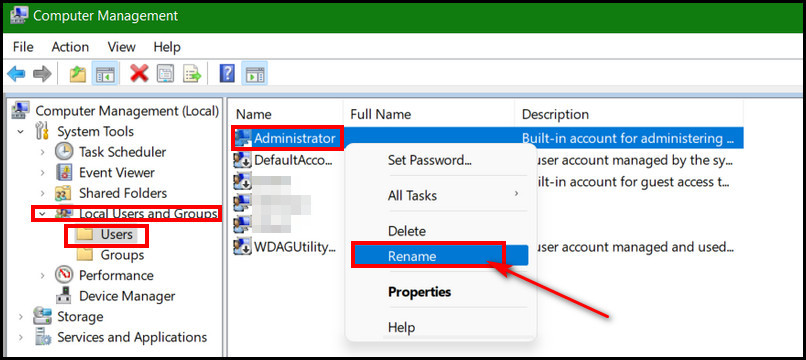 Inserisci il nome dell’account come desideri e premi Invio.
Inserisci il nome dell’account come desideri e premi Invio.
L’account amministratore verrà rinominato con il nome indicato in quel momento.
Come disattivare l’account amministratore Microsoft
A disabilitare un account amministratore Microsoft, vai all’app Gestione calcolo. Vai a Utenti e gruppi locali > Utenti. Fai doppio clic sull’account Amministratore e seleziona la scheda Generale. Successivamente, seleziona la casella per l’opzione L’account è disabilitato. Quindi fai clic su Applica > OK per completare il processo di disattivazione.
Windows supporta più account amministratore. Tuttavia, il sistema operativo Windows dispone di un account amministratore predefinito denominato Amministratore. Quindi, se hai un altro account amministratore e desideri disabilitare quello predefinito, puoi farlo. Lascia che ti mostri come disattivare un account amministratore procedendo come segue.
Fai clic con il pulsante destro del mouse sull’icona Start di Windows . Avvia Gestione computer dall’elenco delle app.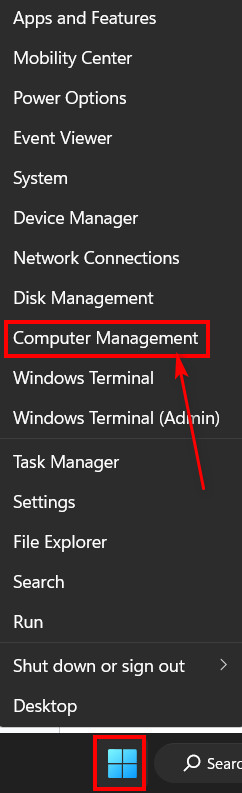 Seleziona Utenti e gruppi locali > Utenti nella sezione Strumenti di sistema. Fai doppio clic su Amministratore account.Seleziona la scheda Generale.Segna un segno di spunta sull’opzione Account disabilitato.Seleziona Applica > OK.
Seleziona Utenti e gruppi locali > Utenti nella sezione Strumenti di sistema. Fai doppio clic su Amministratore account.Seleziona la scheda Generale.Segna un segno di spunta sull’opzione Account disabilitato.Seleziona Applica > OK.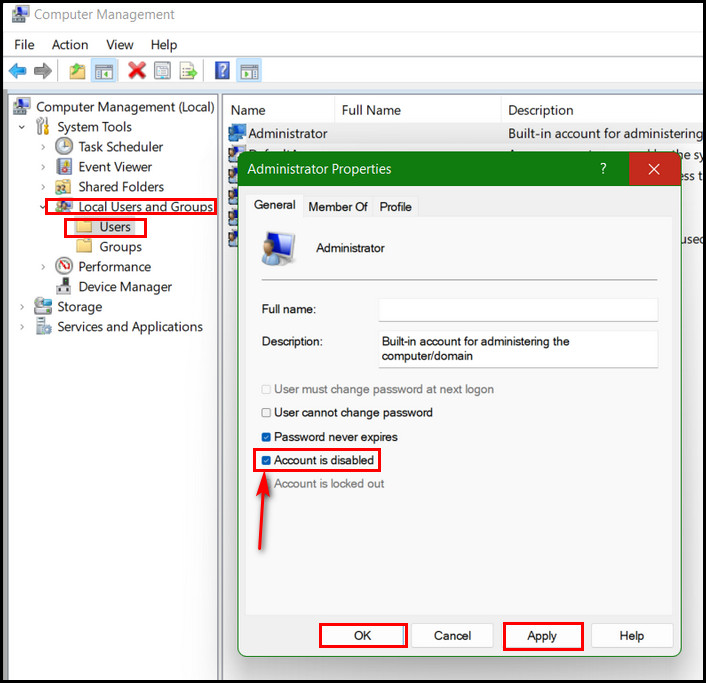
Dopo aver disabilitato l’amministratore predefinito account, esisterà ancora nel sistema ma non verrà visualizzato come opzione al momento dell’accesso.
Nota: puoi comunque accedere alla console di ripristino dopo aver disabilitato l’amministratore predefinito account. Quindi, in futuro, non verrai bloccato a causa della disattivazione dell’account amministratore.
Domande frequenti
Come posso rimuovere un account amministratore dal mio account Microsoft?
Per rimuovere un account amministratore da Windows, premi il tasto Windows + I per avviare l’app Impostazioni. Vai su Account e seleziona Famiglia e altri utenti. Fare clic sull’account amministratore da eliminare e selezionare il pulsante Rimuovi. Infine, completa il processo facendo clic sul pulsante Elimina account e dati.
Posso cambiare l’account amministratore in Windows?
Puoi modificare l’account amministratore in Finestre. Vai su Impostazioni > Account > Famiglia e altri utenti per farlo. Fare clic sull’account in Altri utenti nel riquadro di destra. Seleziona il pulsante Cambia tipo di account e scegli il tipo di account Amministratore. Quindi fai clic sul pulsante OK.
Come rinominare un account amministratore di Windows?
Avvia l’app Gestione computer per rinominare un account Windows da Amministratore a qualsiasi cosa tu desiderio. Vai a Utenti e gruppi locali > Utenti. Fai clic con il pulsante destro del mouse sul nome dell’account amministratore che desideri modificare. Seleziona l’opzione Rinomina e inserisci il nome che desideri. Successivamente premi Invio.
Ultime parole
La modifica dell’account amministratore Microsoft è necessaria quando desideri assegnare un altro account con diritti di amministratore. Windows supporta più account amministratore, modificando qualsiasi tipo di account utente.
In questo articolo ho mostrato diversi percorsi per modificare l’account amministratore e nominare un altro account con quel ruolo. Inoltre, mostra i passaggi per rinominare e disabilitare un account amministratore.
Lascia un commento se hai bisogno di ulteriore aiuto riguardo Windows o Microsoft. Buona fortuna!